
- •Введение
- •Лабораторная работа № 1 (2 часа)
- •Среда разработки Visual Basic 6
- •Запуск Visual Basic 6
- •Панель инструментов
- •Окно форм
- •Окно проекта
- •Инструментальная панель элементов
- •Окно свойств
- •Окно макета форм (компоновки формы)
- •Окно Конструктора форм
- •Окно программы vb
- •Разработка пользовательского интерфейса
- •Задание для самостоятельной работы
- •Лабораторная работа № 2 (4 часа)
- •Системы координат
- •Выбор стандартного масштаба
- •Свойства ScaleLeft, ScaleTop
- •Свойства ScaleWidth и ScaleHight
- •Метод Scale
- •Р ис. 14 Иллюстрация к Упражнению 3.
- •Графические элементы управления
- •Объект управления типа «линия»
- •Объект управления типа «фигура»
- •Графические методы
- •Свойства CurrentX и CurrentY
- •Рисование линий
- •Установка цвета
- •Использование относительных координат (параметр Step)
- •Рисование прямоугольников
- •Рисование окружностей
- •Стиль заполнения замкнутых фигур
- •Лабораторная работа № 3 (2 часа)
- •Рисование диаграмм
- •Рисование кривых
- •Задание для самостоятельной работы
Окно программы vb
Здесь отметим и рассмотрим объект IDE- окно программы, которое в первый момент запуска Visual Basic на экране не появляется, но, тем не менее, является одним из основных объектов VB (рис.8). Это мощный текстовый редактор с множеством встроенных средств повышения производительности. Чтобы открыть окно программы, необходимо дважды щелкнуть на форме или элементе управления. Если двойной щелчок был сделан на форме, будет загружено окно с программным кодом процедуры текущей формы. Так как работа с программным кодом осуществляется в модуля, то для каждого модуля создается отдельное окно. Код внутри каждого модуля разделен на секции для каждого объекта, содержащегося в модуле (форме).
П осле
открытия окна программы можно переходить
к любой процедуре объекта, находящегося
на выделенной форме. В зависимости от
настройки параметров IDE
в окне программы может присутствовать
сразу несколько процедур. Здесь же могут
отображаться свойства объектов при
вводе и отображаться и выводиться
информация о состояния приложения или
части его.
осле
открытия окна программы можно переходить
к любой процедуре объекта, находящегося
на выделенной форме. В зависимости от
настройки параметров IDE
в окне программы может присутствовать
сразу несколько процедур. Здесь же могут
отображаться свойства объектов при
вводе и отображаться и выводиться
информация о состояния приложения или
части его.
Разработка пользовательского интерфейса
П
 Рис.
9 Меню Файл
Рис.
9 Меню Файл
Первой стадией разработки нового приложения является создание нового проекта. Это делается путем выбора опции Новый проект (New Project или <Ctrl+N>) из меню Файл (File) (рис 9). При этом создаются файл формы с расширением *.frm и файл проекта с расширением *.vbp.
Упражнение 4. Существует традиция начинать работать с новым языком с небольшой программы приветствия «Привет, Visual Basic». Предлагаем следующий порядок создания приложения:
Выполните команду Новый проект. Задайте имя проекта. Если окно макета формы отсутствует на экране, откройте его командой Вид Объект. Щелкните на форме в окне макета правой кнопкой мыши. Выберите из контекстного меню команду Свойства StartUpPosition CenterScreen, чтобы разместить форму в центре экрана.
Измените размеры формы, перетащив ее края. В окончательном варианте она должна иметь размеры около 8 см в ширину и 5 см в высоту.
Д
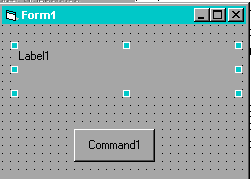 важды
щелкните на элементе-кнопке (Command1),
чтобы получить в центре формы кнопку
стандартного размера (в общем случае
размер кнопки и ее положение произвольны).
Разместите ее в нижней части формы.
важды
щелкните на элементе-кнопке (Command1),
чтобы получить в центре формы кнопку
стандартного размера (в общем случае
размер кнопки и ее положение произвольны).
Разместите ее в нижней части формы.В
Рис. 10. Иллюстрация к Упражнению 5
ыполните двойной щелчок на элементе-надписи (Label), чтобы создать на форме надпись. Перетащите надпись так, чтобы она располагалась над кнопкой. Форма должна выглядеть приблизительно так, как показано на рисунке 10.Выделите форму, щелкнув по ней мышью. О том, что выделена именно форма, а не один из размещенных на ней элементов, можно судить по содержимому окна свойств. Если окно отсутствует на экране, нажмите клавишу <F4>.
Задайте значения двух свойств формы, имена которых указаны в таблице:
-
Свойство
Значение
Caption
Name
Наше первое приложение
frmHelloVB
Текст, присвоенный свойству Caption, будет выведен в заголовке формы. С помощью свойства Name мы будем ссылаться на форму в программе. Имя frmHelloVB гораздо лучше имени Form1, присваиваемому свойству Name по умолчанию.
Щелкните на элементе-надписи и задайте следующие свойства
Свойство
Значение
Name
Text
Lbl1HelloVB
Приветствуем тебя, Visual Basic.
Щелкните на элементе-кнопке и задайте следующие свойства.
-
Свойство
Значение
Caption
Name
OK
CmdOK
На этот раз свойство Caption определяет текст, находящийся на кнопке. Амперсанд () перед первым символом означает, что вместо щелчка мышью, кнопку можно активизировать с клавиатуры (в данном случае сочетанием клавиш <Alt+O>).
Щ
елкните дважды на кнопке CmdOK. Двойной щелчок на элементе (или форме) открывает окно программы со стандартным событием. Для кнопки стандартным событием является событие Click. При этом на экране должен появиться шаблон процедуры CmdOK_Click (рис. 11). Введите между строками Private Sub и End Sub следующий фрагмент программы: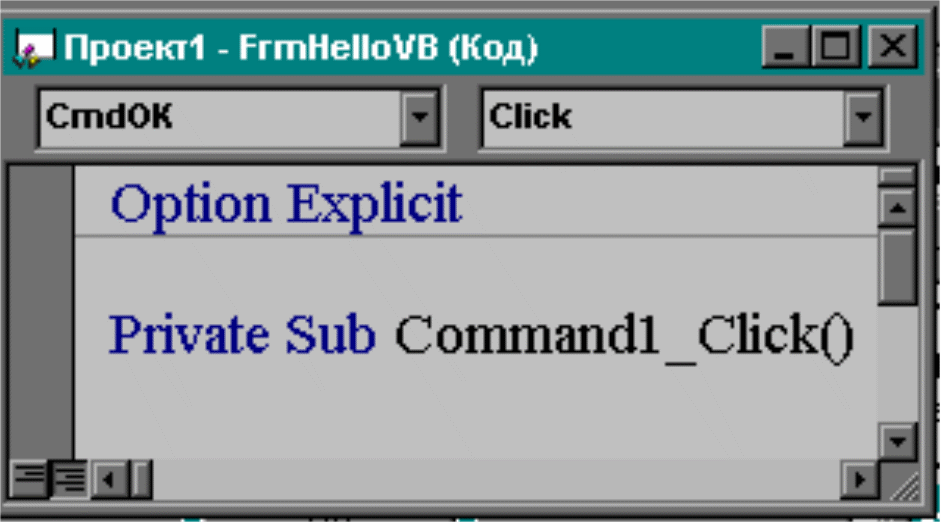 Рис.
11 Процедура в окне программы
Рис.
11 Процедура в окне программы
Private Sub CmdOK_Click()
Unload Me
Set FrmHelloVB = Nothing
End Sub
Когда пользователь нажимает кнопку CmdOK, происходит событие CmdOK_Click(). В данном случае оно сообщает форме о том, что она должна выгрузить сама себя. Поскольку в приложении нет других форм, выгрузка формы приводит к завершению приложения.
Щелкните два раза по форме приложения. Двойной щелчок на элементе (или форме) открывает окно программы со стандартным событием. Для формы стандартным событием является событие Load. При этом на экране должен появиться шаблон процедуры Form_Load():
Private Sub Form_Load()
End Sub
Введите между строками Private Sub и End Sub следующий фрагмент программы:
Lbl1HelloVB.Caption = "Приветствуем тебя, Visual Basic"
Выполните команду ФайлСохранить Проект (Save Project). Введите имя формы frmHelloVB.frm и имя проекта HelloVB.vbp. Перед сохранением проекта сохраняются все входящие в него файлы. В нашем приложении имеется всего одна форма, которой соответствует один файл. В сущности, файл проекта представляет собой список файлов компонентов.1
В
 ыполните
команду Run (Запуск/F5/),
Если все сделано было правильно, на
экране появляется форма с сообщением
«Приветствуем тебя, Visual
Basic» (рис.12).
ыполните
команду Run (Запуск/F5/),
Если все сделано было правильно, на
экране появляется форма с сообщением
«Приветствуем тебя, Visual
Basic» (рис.12).Завершите работу приложения кнопкой OK. Если у вас что-то не получилось, повторите описанные действия и найдите ошибку.
Рис. 12 Иллюстрация
к Упражнению 5
